6 大方法教你輕鬆解決 Google Map 無法定位怎麽辦
你有遇到過Google Map無法定位的情況嗎?是不是明明打開了定位功能,卻發現Google Map無法定位?不論你是iPhone、Android還是用電腦查看地圖,只要Google Map定位失靈,就可能影響你出門、導航、甚至打卡。本篇文章將深入介紹Google Map無法定位的常見原因,並提供6種以上實用解法,幫你輕鬆修復這個惱人問題。最後還有針對常見疑問的解答,想全面了解Google Map定位功能,趕緊往下看吧!
一、爲什麽Google Map無法定位?
當你打開Google Map準備導航,卻發現「找不到你的位置」、「無法顯示目前所在位置」時,這其實可能不只是App的錯。造成Google Map無法定位的原因有很多,從硬體、系統設定到外部環境都有可能影響定位功能。以下整理出超過6種常見原因,幫助你快速找出症結點。
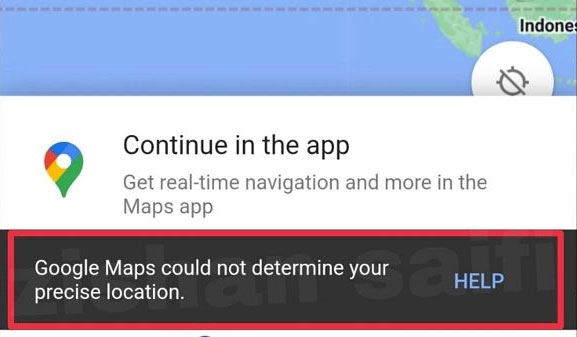
1. GPS未開啟或訊號被干擾
手機的GPS如果沒有開啟,就無法讓Google Map無法定位。此外,如果你處於室內、地下室、電梯或被高樓包圍的位置,GPS訊號會被阻擋或反射,也會導致定位不準確或無法定位。
2. App未獲得位置權限
在安裝Google Maps後,如果你沒有允許它使用「位置資訊」,那麼即使你開啟了GPS,Google Map也無法讀取你的實際位置。在iOS與Android系統中,App是否能使用定位功能都需要經過用戶授權。
3. 網路連線不穩或關閉
雖然GPS本身不需要網路運作,但Google Maps需要透過網路來獲取即時地圖資料與修正定位誤差。若Wi-Fi或行動數據訊號不穩定,系統就無法順利定位或載入地圖。
4. 手機定位模式設定錯誤
在Android系統中,若定位模式選擇了「僅使用裝置」或「節能模式」,定位只會依賴GPS或Wi-Fi/基地台單一來源,可能導致準確度下降。正確應該選擇「高精確度」來結合多種來源以提升準度。
5. Google服務異常
Google定位功能背後依賴的是Google位置伺服器。當這些伺服器出現短暫故障或維護時,也會造成你無法定位,即使裝置端設定正確也一樣無效。
6. 系統錯誤或快取損毀
如果你的裝置系統長期未更新、App版本過舊,或累積了過多的快取與錯誤紀錄,也可能造成定位功能錯亂。例如Google Maps無法載入地圖、畫面當機,或是GPS位置與真實地點出現嚴重偏差。
7. VPN干擾定位
若你使用VPN進行網路加密連線,有可能會造成裝置無法正確取得真實位置。例如VPN會變更你的IP位置,導致Google Map誤判你的位置與實際不符。
二、Google Map無法定位如何解決?
遇到Google Map無法定位別緊張,根據你使用的裝置系統不同,可以從以下裝置專屬方法入手,快速恢復地圖功能。
1.Google Map無法定位——iOS和安卓通用解法
1.重新開機手機或裝置:這是最簡單又常見的第一步,重啟可以重置暫存錯誤與背景衝突,有時就能解決定位問題。
2.確認網路連線正常:開啟Wi-Fi或切換至行動數據,必要時重新連接路由器或切換網路來源。
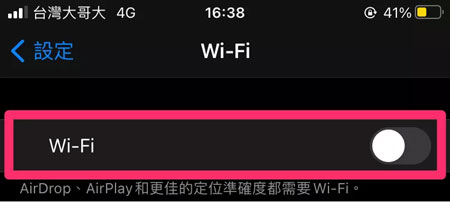
3.關閉VPN:若你有開啟VPN,請先關閉,恢復實際IP與GPS訊號。
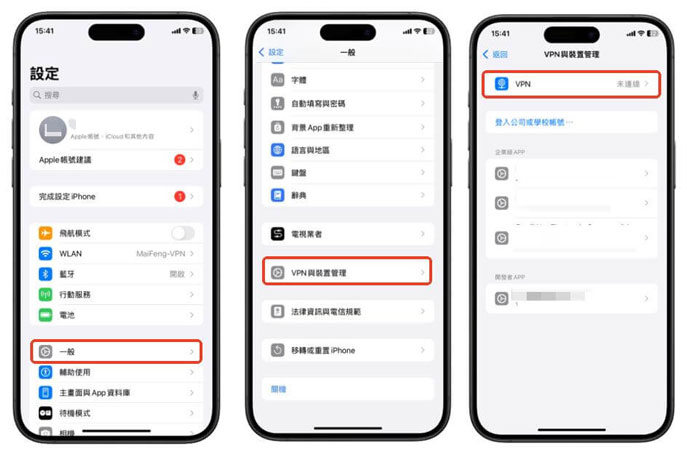
4.清除Google Map快取與資料:前往「設定>應用程式>Google Maps>儲存空間與快取」,選擇清除快取和資料,重新啟動App即可。

2.Google Map無法定位——iPhone/iPad解法
1.確認位置服務已開啟:前往設定>隱私權與安全性>定位服務,開啟後並確認「Google Maps」設為「使用App期間」或「永遠」。

2.重設定位與隱私設定:若上述設定正確卻仍無法定位,可以到設定>一般>重置>重置定位服務與隱私權。

3.檢查iOS更新:有時定位問題來自iOS系統Bug,開啟設定>一般>軟體更新檢查是否有可用更新。

3.Google Map無法定位 – Android解法
1.設定為高精確度定位模式:前往設定>位置>定位模式,選擇「高精確度(使用GPS、Wi-Fi和行動網路)」,可提高準確度。
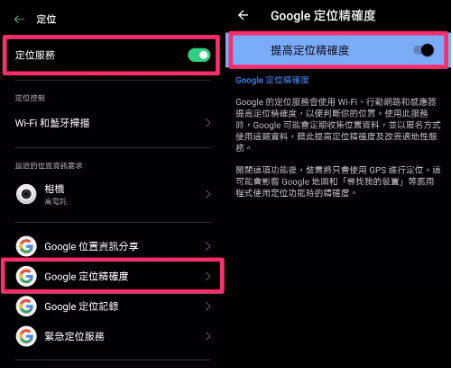
2.允許Google Map使用位置:前往設定>應用程式管理>Google Maps>權限,確認已啟用「位置」權限。
3.清除Google Play服務快取:定位功能與Google Play服務有關,清除其快取也可能恢復正常。
4.Google Map無法定位——電腦版解法
1.允許網站使用位置資訊:開啟Google Maps後,瀏覽器會跳出位置存取提示,請點選「允許」。
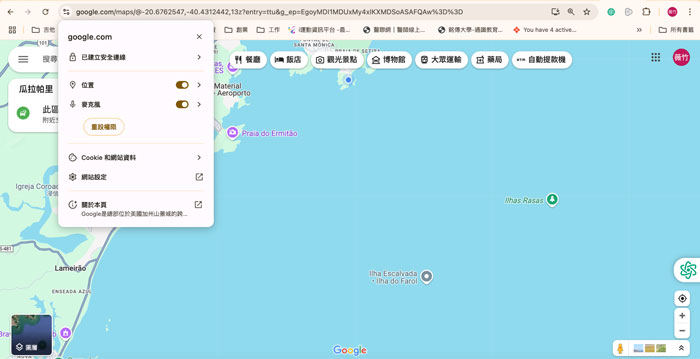
2.確認瀏覽器開啟定位權限:以Chrome為例,點擊右上角三個點點>點擊設定>隱私權與安全性>網站設定>位置,確認maps.google.com允許存取。
3.關閉干擾定位的擴充功能:某些擴充插件會阻擋GPS功能,可嘗試關閉或使用無痕模式測試。
三、Google Map無法定位——最佳恢復精確定位方法
若你試過上述方法仍無法精準定位,或想進一步修改地圖上的位置,推薦你試試 MocPOGO 定位器。它不僅可一鍵重置手機定位系統,幫助恢復Google Map的正常定位功能,還能模擬各種虛擬位置,像是切換地區、玩遊戲時飛人、社群打卡、地理限制解除等情境都非常實用。無論你是iPhone還是Android使用者,
- 無需越獄即可更改 iOS 裝置上的 GPS 位置。
- 自訂速度模擬 GPS 移動。
- 更改所有基於位置的遊戲/應用程式的位置。
- 支援GPS搖桿在PC上玩AR遊戲。
- 多設備控制,最多 15 台。
- 支援最新的 iOS 26/Android 16。
1.自訂虛擬位置到任何地點
使用MocPOGO,您可以將位置設定在全球任何地方,甚至是特定的街道或建築。無論是傳送定位還是分享實時位置,都能達到隱私保護的效果。
2.支援多款社交應用
MocPOGO支援多款社交軟體,無論WhatsApp、iMessage的虛擬定位需求,都可以輕鬆做到虛擬定位的功能。
3.自訂路線,模擬真實行進
如果您想要更真實地展示行程動態,MocPOGO提供的「多點移動模式」能夠輕鬆設定虛擬行進路線。這樣,您就可以讓自己的定位動態模擬出隨機走動,避免被識破。
下面就是MocPOGO 的下載步驟,以手機APP版本下載爲例:
步驟 1 我們可以在MocPOGO官網免費下載他來體驗喔!安裝完畢後進入MocPOGO,你可以在APP中直接輸入你想要切換的地點,也可以直接拖曳地圖畫面釘選座標喔!
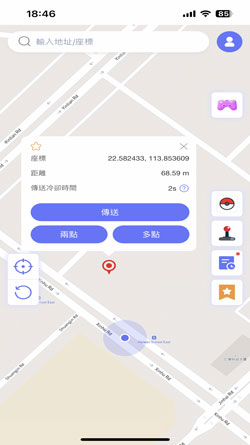
步驟 2 你可以從兩點模式開始嘗試,你可以控制移動過程的速度,也可以點選速度是變化的步行功能,讓你透過不定速的移動來讓過程更加真實喔!
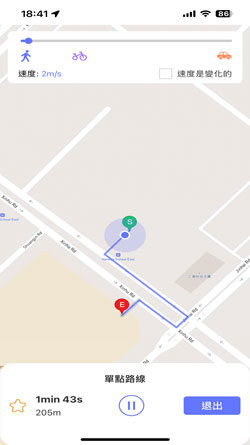
步驟 3 等待地圖中的定位點移動到你指定的位置就完成了,系統也會出現修改定位成功的畫面,這樣就完成你的第一次飛行了,你也可以切換回去查看你的定位坐標也會移動到對應的位置喔!
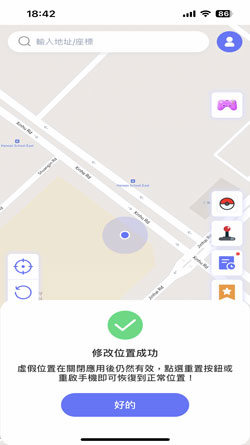
四、Google Map無法定位相關問題
Q1:Google Map 定位可以改嗎?
A1:可以透過虛擬定位工具如MocPOGO來改變地圖上顯示的位置,但需謹慎使用於合規用途。
Q2:Google Map 怎麼分享地圖?
A2:打開目標位置後,點擊畫面下方「分享」按鈕,即可複製連結或直接透過通訊軟體發送。
Q3:Google Maps時間軸不準怎麼辦?
A3:可能是GPS訊號弱或定位權限未開啟,請確認裝置網路與位置服務均正常運作,再重啟App。
Q4:為什麼Google Maps顯示位置不正確?
A4:除了硬體遮蔽與GPS弱訊號,誤用VPN、使用舊版App或未清除快取也可能造成位置誤差。
Q5:如何恢復Google Map?
A5:可嘗試清除快取、重新安裝App、更新裝置系統,或使用MocPOGO重置定位功能。
推薦閲讀:【網路最全】Google Map永久分享位置完整教學,一篇看懂!
總結
Google Map無法定位不一定是手機壞掉,大多數情況下只需要調整設定、清除快取或重啟裝置就能輕鬆解決。若你希望更快速重置定位或想體驗進階的虛擬定位功能,不妨嘗試使用 MocPOGO定位工具,不僅支援iOS與Android雙系統,還能一鍵修改定位,讓地圖精準又聰明!希望本篇無論是iPhone Google Map無法定位還是與Android Google Map無法定位都能輕鬆解決!





